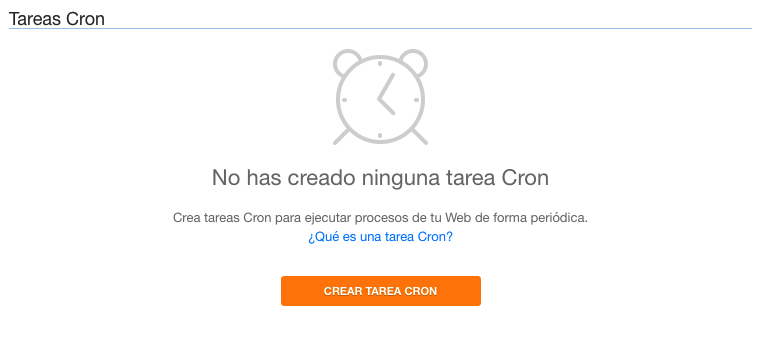¿Qué puedo hacer desde el panel de gestión de mi alojamiento?
El panel de gestión del alojamiento nos permitirá obtener información del estado del alojamiento así como realizar modificaciones sobre el mismo, como crear subdominios o redirecciones, crear cuentas FTP y acceder a ellas, etc
¿Cómo accedo al panel?
Para acceder al panel de gestión del alojamiento es necesario haber iniciado sesión en tu cuenta de usuario de DonDominio. Una vez dentro de tu área de cliente abre el desplegable Hosting y pulsa en Mis planes.
 Te aparecerá un listado de los dominios registrados en tu cuenta y sus respectivos planes asociados.
Te aparecerá un listado de los dominios registrados en tu cuenta y sus respectivos planes asociados.
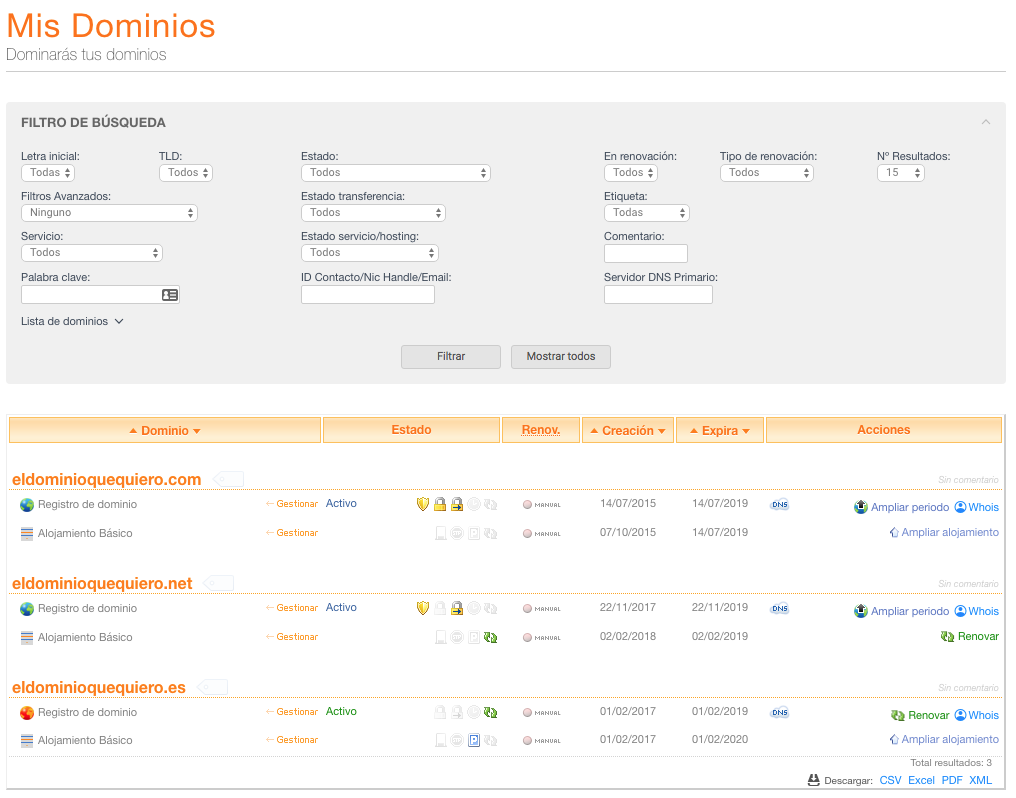 Pulsa sobre el dominio del que deseas gestionar el alojamiento y accederás al panel de gestión. La gestión del alojamiento empieza a partir de la pestaña Alojamiento web
Pulsa sobre el dominio del que deseas gestionar el alojamiento y accederás al panel de gestión. La gestión del alojamiento empieza a partir de la pestaña Alojamiento web
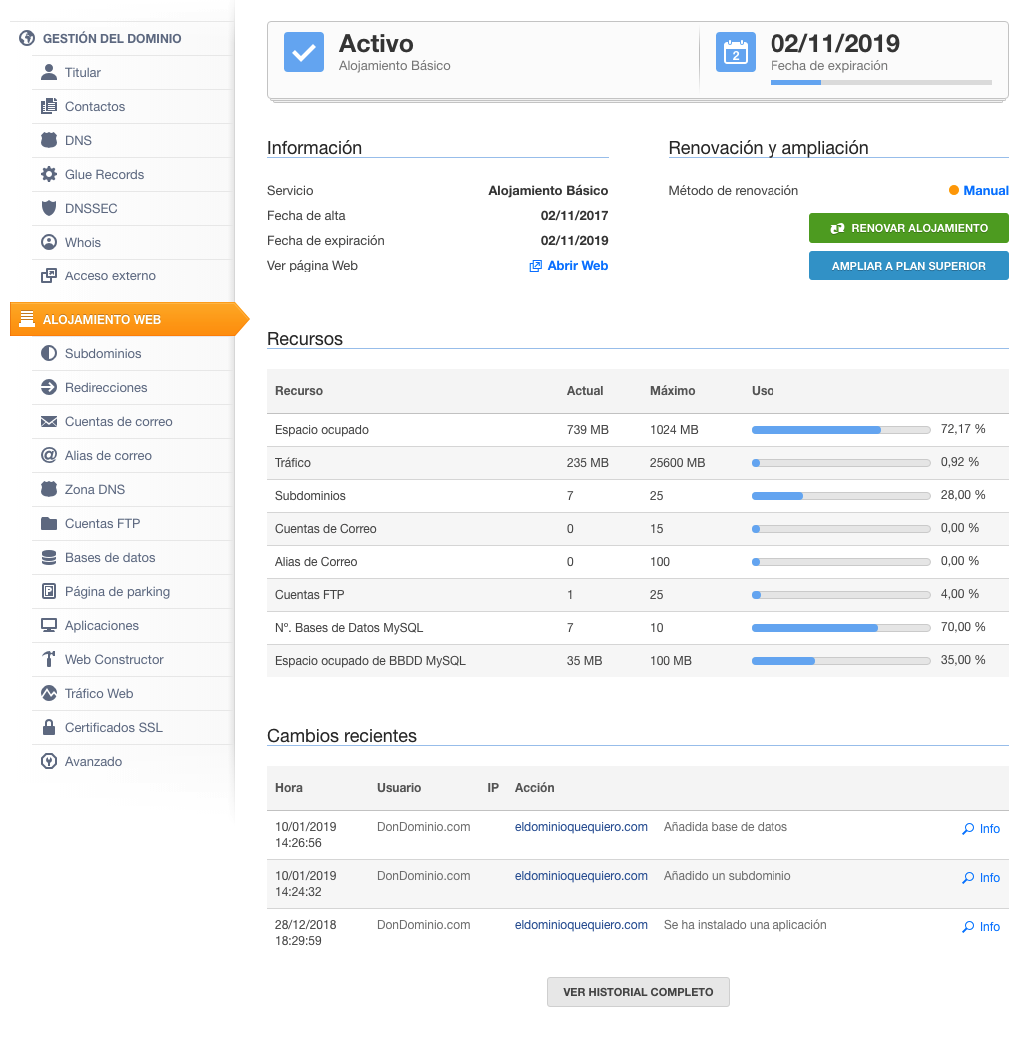
Apartados del panel de gestión
El panel de gestión del alojamiento está dividido en las siguientes secciones: Alojamiento web”, “Subdominios”, “Redirecciones”, “Cuentas de correo”, “Alias de correo”, “Zona DNS”, “Cuentas FTP”, Bases de datos”, “Página de parking”, “Aplicaciones”, “Web Constructor”, “Tráfico Web”, “Certificados SSL” y “Avanzado. Pasemos a detallar cada uno de ellos:
ALOJAMIENTO WEB
Lo primero que vemos en este apartado es el estado del alojamiento y su fecha de expiración.
 Seguidamente tenemos el apartado Información y el apartado Renovación y ampliación desde los que podemos ver el servicio contratado, la fecha de alta, la fecha de expiración y un enlace a la web. Por otro lado, veremos el método de renovación (Manual o automática) así como el botón para renovar y el de ampliar a un plan superior.
Seguidamente tenemos el apartado Información y el apartado Renovación y ampliación desde los que podemos ver el servicio contratado, la fecha de alta, la fecha de expiración y un enlace a la web. Por otro lado, veremos el método de renovación (Manual o automática) así como el botón para renovar y el de ampliar a un plan superior.
Recuerda que la renovación automática solo es posible si se dispone de saldo en la cuenta de cliente de dondominio.
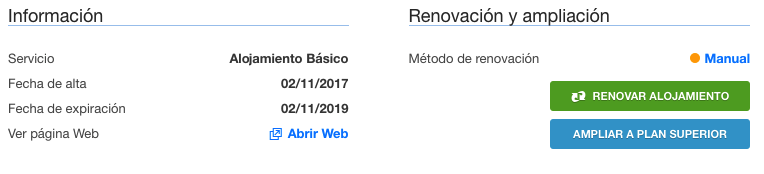 Seguimos bajando dentro de este apartado y nos encontramos con el apartado Recursos que no es más que una gráfica del estado actual de los recursos.
Seguimos bajando dentro de este apartado y nos encontramos con el apartado Recursos que no es más que una gráfica del estado actual de los recursos.
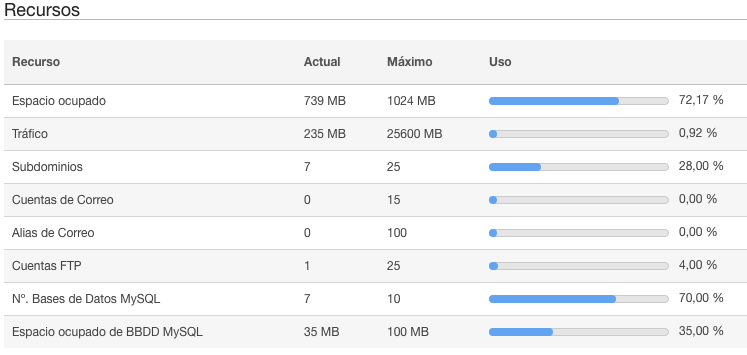 Finalmente encontramos el apartado Cambios recientes que es un historial de los últimos cambios realizados, junto con el botón Ver historial completo desde el que podremos ver todo el historial.
Finalmente encontramos el apartado Cambios recientes que es un historial de los últimos cambios realizados, junto con el botón Ver historial completo desde el que podremos ver todo el historial.
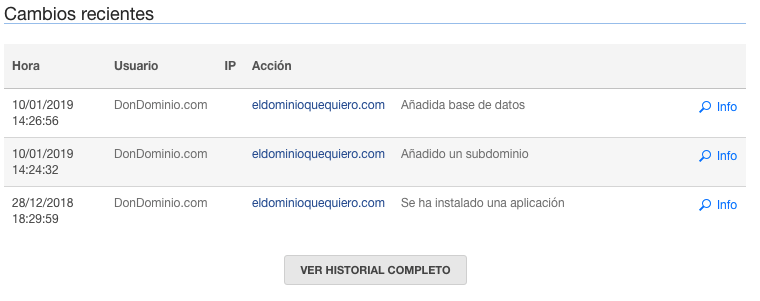
SUBDOMINIOS
En este apartado veremos un resumen de los subdominios que tenemos creados, así como a que carpeta apunta cada uno.
Además, podremos crear nuevos subdominios desde el botón Crear subdominios y al pulsar en "Editar" podremos activar nuestro SSL para el subdominio que deseemos.
Como curiosidad, este apartado nos permite ver los log de errores de nuestro alojamiento así como los de accesos desde el botón LOGS”.
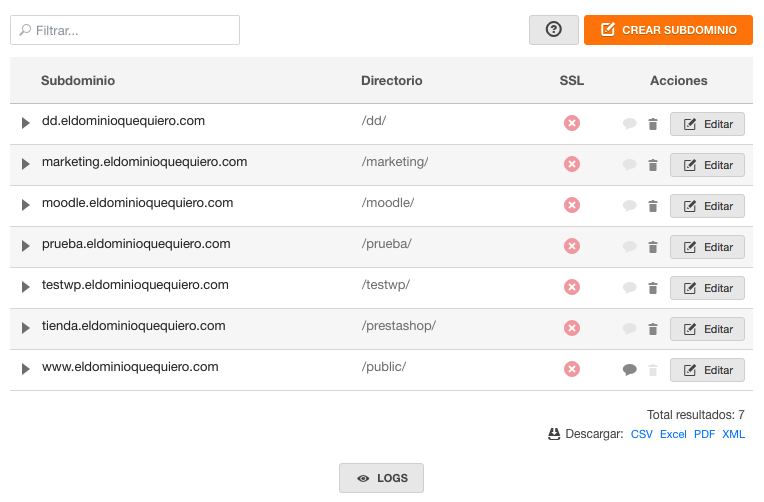
REDIRECCIONES
Se trata de una sección muy simple que nos permitirá gestionar nuestras redirecciones, tanto verlas, como editarlas o crear nuevas.
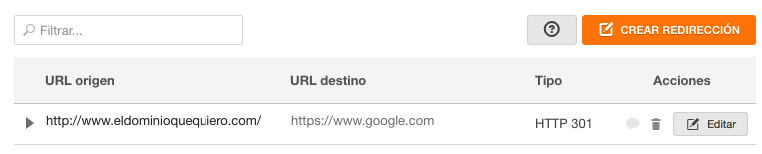
CUENTAS DE CORREO
Si no tenemos ninguna cuenta de correo creada, en esta sección nos aparecerá un botón central de Crear cuenta de email”.
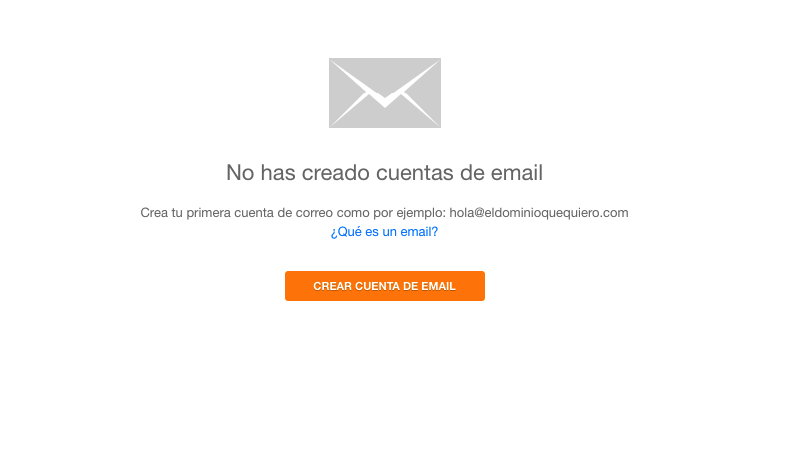 Por otro lado, si ya tenemos cuentas de correo, podremos editarlas, acceder a ellas mediante nuestro webmail o bien crear otras cuentas.
Por otro lado, si ya tenemos cuentas de correo, podremos editarlas, acceder a ellas mediante nuestro webmail o bien crear otras cuentas.
Además, tendremos enlaces a diferentes ayudas para la configuración de la cuenta en distintos clientes de correo.
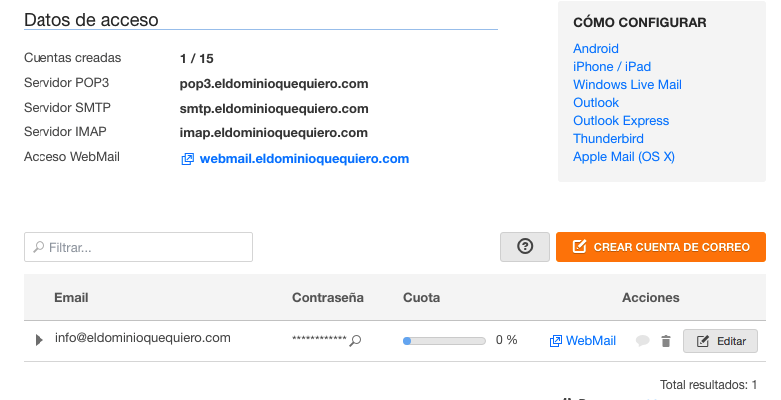
ALIAS DE CORREO
Los alias de correo son lo que comúnmente conocemos como un reenvío de correo.
Se trata de cuentas sin buzón, que su única función es reenviar los correos que reciben a otra dirección.
Desde este apartado simplemente podremos crearlos o eliminarlos, pues no permiten otro tipo de configuración.
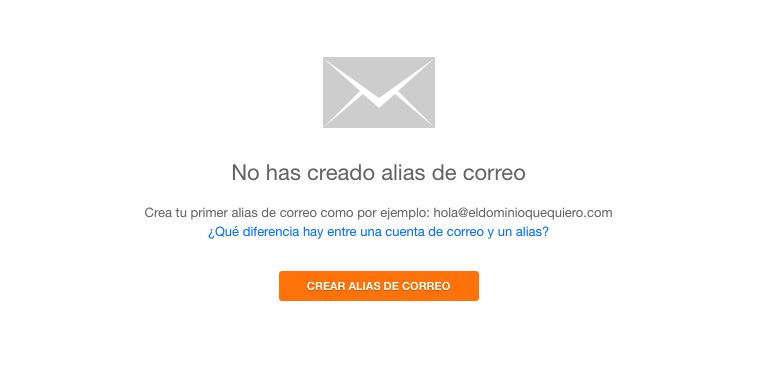
ZONA DNS
La zona DNS nos permite crear registros o modificar los ya existentes, para configurar nuestros servicios a nuestro gusto. Podrás crear registro A, CNAME, TXT, etc.
Esto nos permitirá por ejemplo usar un servicio de correo externo a dondominio o apuntar el dominio a nuestro VPS, entre otras.
Disponéis de una ayuda específica aquí: zona DNS.
Por otra parte, desde Más opcionespodréis restaurar o borrar toda la zona.
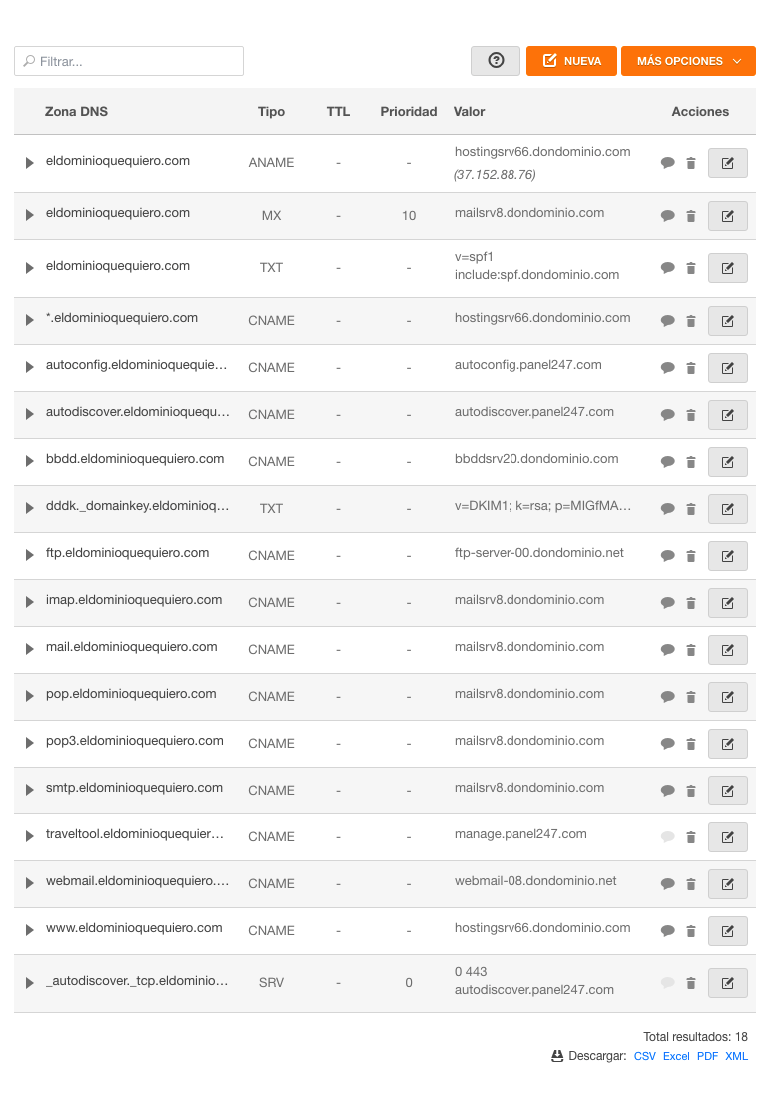
CUENTAS FTP
Apartado, como dice su nombre, dedicado al FTP.
Desde el podremos ver la cuenta FTP por defecto, editarla, crear una cuenta nueva e incluso acceder al FTP vía web mediante webFTP.
Además tenemos un enlace a la ayuda sobre como subir nuestra web y podremos ver los datos de acceso para usar en clientes FTP de escritorio como Filezilla.
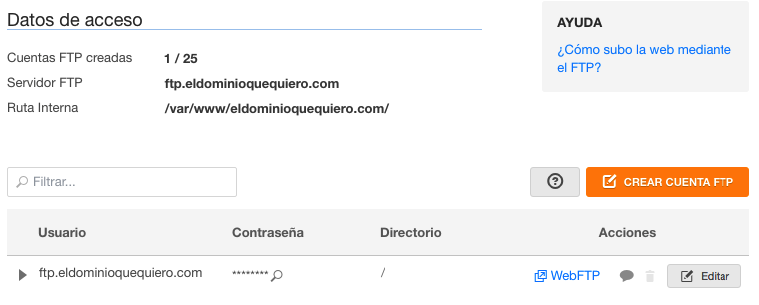
BASES DE DATOS
Las bases de datos es donde se almacena la mayoría de información de nuestras webs tal como los usuarios que tenemos creados y sus privilegios, los productos que tenemos si se trata de una tienda, los posts de nuestro blog etc.
Es por ello que este apartado es muy importante, pues nos permitirá gestionar todo lo relacionado con ellas, desde crearlas o editarlas, hasta explorarlas y gestionarlas.
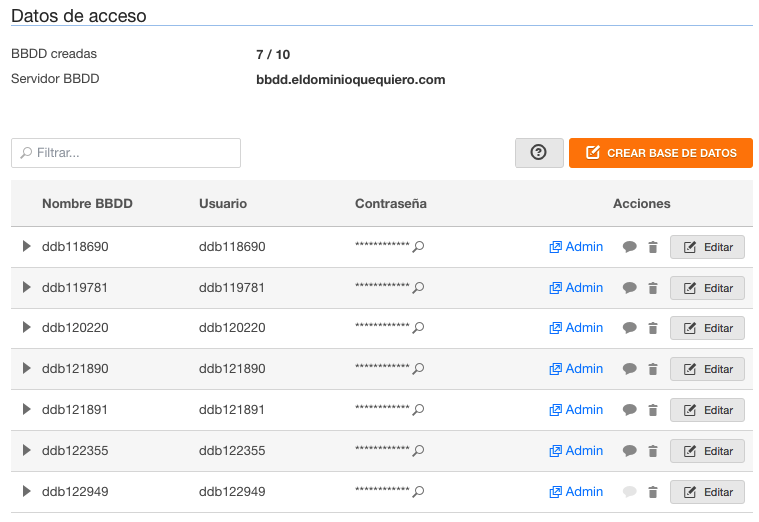
PÁGINA DE PARKING
La página de parking nos permitirá mostrar una web estática mientras no tengamos realizada nuestra web final o simplemente si lo único que deseamos es mostrar una página simple de información y contacto.
Podremos, desde esta sección, activarlo y desactivarlo cuando lo deseemos, además de acceder a su edición.
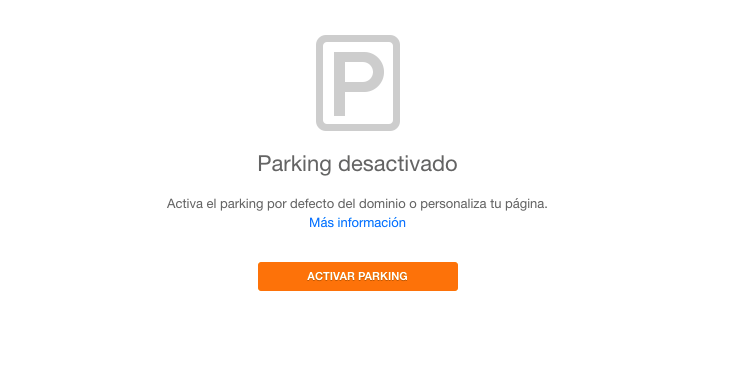
APLICACIONES
Nuestro panel dispone de un autoinstalador de aplicaciones para que nos sea más cómodo instalarlas y no necesitemos unos conocimientos de informática muy elevados.
Además de instalarlas desde Instalar aplicación, podremos ver un listado de las aplicaciones ya instaladas especificando el directorio y base de datos asociada.
A modo de ejemplo, podéis ver como instalar wordpress desde aquí.
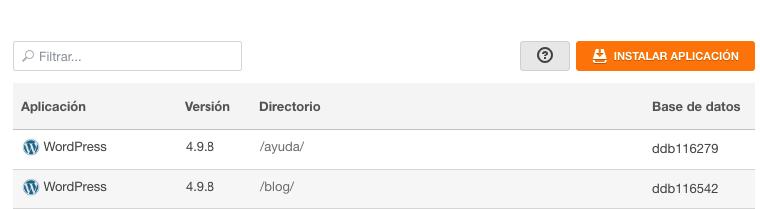
WEB CONSTRUCTOR
Además del instalador de aplicaciones, nuestros planes de alojamiento disponen de Web Constructor, un editor web sencilla y muy capaz para desarrollar tu propia web de forma sencilla.
Aquí podrás acceder a él.
Dispones de una ayuda para los primeros pasos aquí.
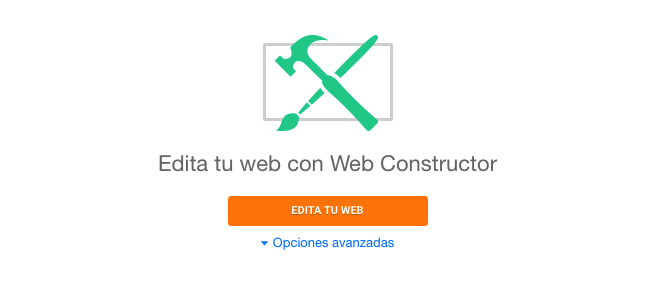
TRÁFICO WEB
Como indica su nombre, este apartado nos permitirá ver información acerca del tráfico web.
Disponemos de un apartado de tráfico mensual y de una media del tráfico.
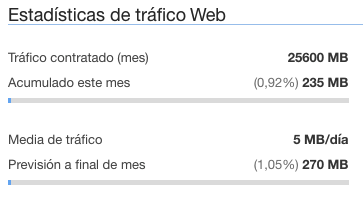 Por otra parte disponemos de los datos de acceso al panel completo de estadísticas.
Por otra parte disponemos de los datos de acceso al panel completo de estadísticas.
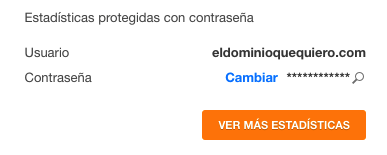 Y finalmente un gráfico de las estadísticas mensuales.
Y finalmente un gráfico de las estadísticas mensuales.
 Recuerda que estas estadísticas se reinician de forma mensual.
Recuerda que estas estadísticas se reinician de forma mensual.
CERTIFICADOS SSL
El panel también nos permite gestionar los SSL que tengamos disponibles para el dominio asociado al alojamiento.
Si no disponemos de un certificado podremos comprarlo y en caso de disponer del mismo, podremos clicar en Instalar, lo cual nos llevará al apartado “Subdominios” desde donde podremos editar el subdominio para añadirle el certificado SSL.
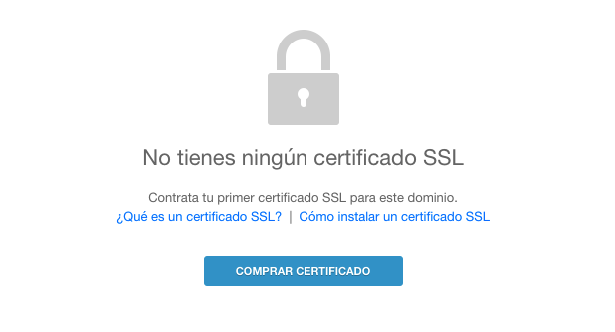
AVANZADO
Este apartado es el más complejo del alojamiento pues nos permite hacer varias acciones sobre el alojamiento importantes.
Por un lado podemos ver las versiones que usamos de Apache, MySQL y PHP pero además, podremos modificar la versión de PHP del alojamiento y ver los LOGS.
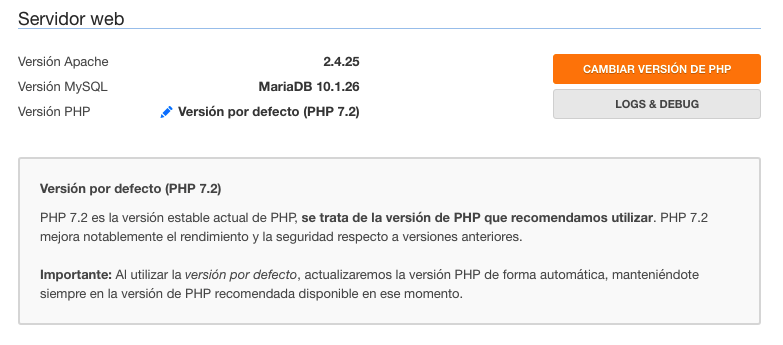 Finalmente, nos permitirá crear tareas cron. Las tareas cron son aquellas tareas que deseamos que se ejecuten de forma automatizada cada cierto tiempo, por ejemplo, consultar el stock de productos, hacer un backup, etc.
Finalmente, nos permitirá crear tareas cron. Las tareas cron son aquellas tareas que deseamos que se ejecuten de forma automatizada cada cierto tiempo, por ejemplo, consultar el stock de productos, hacer un backup, etc.
Para ello solo deberemos pulsar en Crear tarea cron y configurarla.